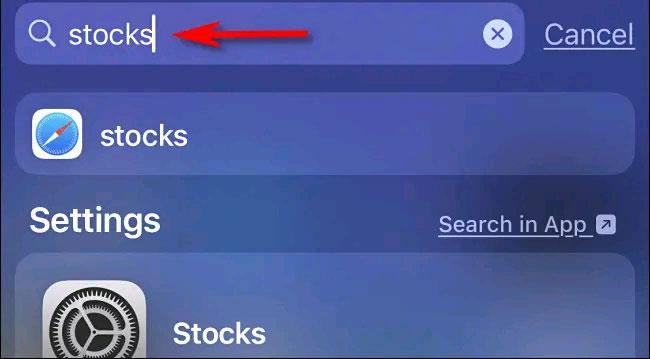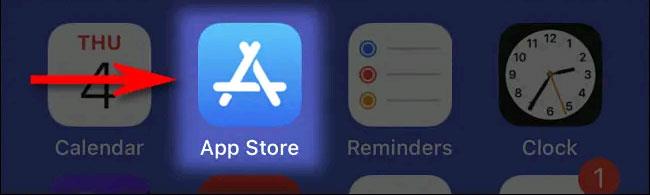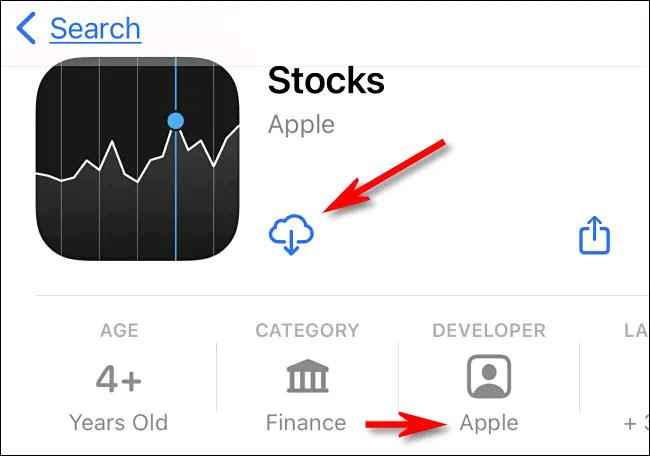Pagal numatytuosius nustatymus gamykloje atsiųstame „iPhone“ bus iš anksto įdiegtas integruotų programų rinkinys, kurį „Apple“ laiko naudingomis vartotojams. Gražumas yra tas, kad galite visiškai ištrinti bent 27 iš šių programų, įskaitant atsargas, kalendorių, muziką, laikrodį ir net paštą.
Taigi, jei netyčia ištrynėte integruotą „iPhone“ programą ir staiga norite ją vėl naudoti, štai kaip ją atkurti. (Šis metodas taip pat veikia iPad).
Patikrinkite, ar programa paslėpta „iPhone“.
Pirma, prieš bandydami iš naujo įdiegti trūkstamą numatytąją programą, įsitikinkite, kad ji nėra paslėpta jūsų įrenginyje. Pradiniame ekrane vienu pirštu braukite žemyn nuo viršutinio krašto iki beveik ekrano vidurio, kad būtų rodoma „Spotlight“ paieškos juosta. Tada įveskite programos pavadinimą (pavyzdys: „Akcijos“) ir pažiūrėkite, ar programos piktograma rodoma toliau pateiktuose rezultatuose.
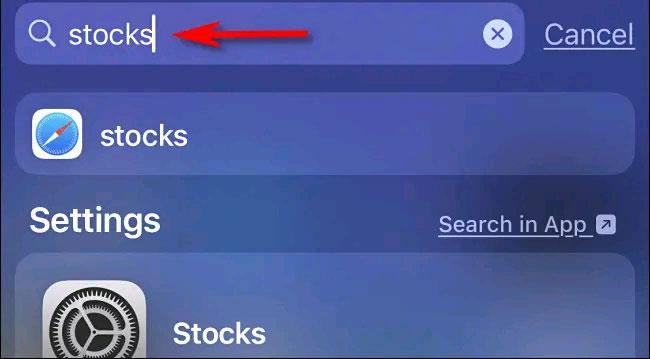
Jei matote, kad programa rodoma pateiktuose rezultatuose, tai reiškia, kad ši programa buvo įdiegta ir vis dar egzistuoja sistemoje. Bet kur tai yra? Galite praleisti šią programą netvarkingame darbalaukyje, kuriame pilna programų, arba ji gali būti netyčia paslėpta kažkur aplanke.
Be to, naudojant iOS 14 ir naujesnę versiją, programos gali būti programų bibliotekoje , bet nerodomos pagrindiniame ekrane. Tokiu atveju galite lengvai perkelti jį į pagrindinį ekraną.
Jei ieškoma programa nerodoma „Spotlight“ rezultatuose, tos programos šiuo metu jūsų įrenginyje nėra. Laimei, visas numatytasis „iPhone“ programas galima atsisiųsti nemokamai iš „App Store“.
Iš naujo įdiekite ištrintas programas „iPhone“.
Norėdami grąžinti ištrintą programą, atidarykite „App Store“.
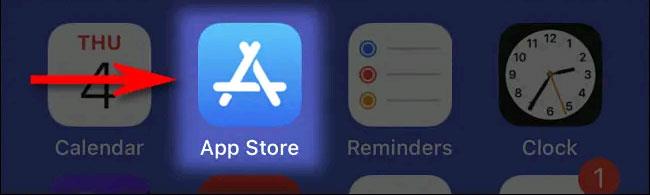
Atsidarius „App Store“, įveskite ieškomos programos pavadinimą ir bakstelėkite „Ieškoti“.

Kai grįš paieškos rezultatai, įsitikinkite, kad pasirinkote tinkamą programą. Kai kurių trečiųjų šalių programų pavadinimai panašūs į iš anksto įdiegtų „iPhone“ programų pavadinimus. Norėdami patvirtinti, kad tai tikroji programa, kurios ieškote, rezultatų sąraše palieskite jos pavadinimą.

Ekrane, kuriame rodoma išsami programos informacija, jei tai yra „Apple“ programa, tiesiai po programos piktograma matysite žodžius „Kūrėjas: Apple“ (Kūrėjas: Apple). Be to, norimą programą bus galima atsisiųsti nemokamai, sąraše matysite „iCloud“ atsisiuntimo piktogramą, o ne mygtuką „Gauti“ arba „Pirkti“, kaip įprastą trečiosios šalies programą.
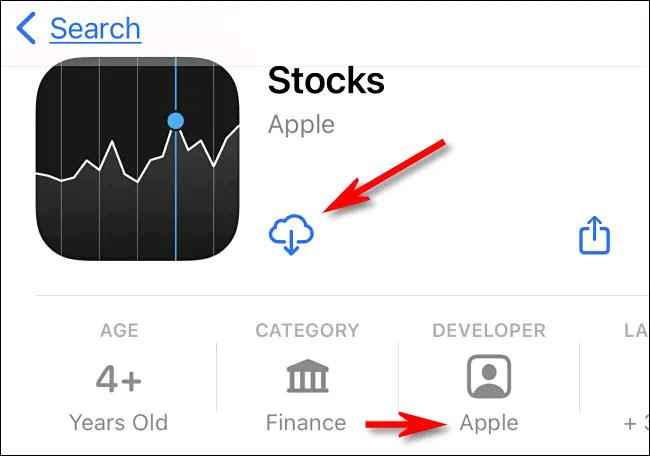
Dabar tiesiog bakstelėkite atsisiuntimo mygtuką ir programa bus automatiškai atsisiųsta ir įdiegta jūsų įrenginyje. Pakartokite šį procesą su visomis „Apple“ programomis, kurias norite grąžinti į savo įrenginį.